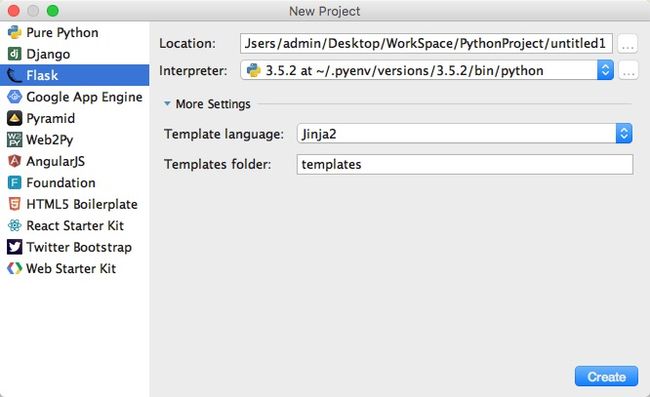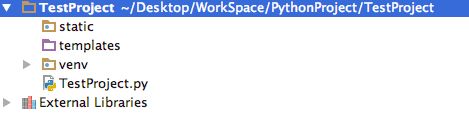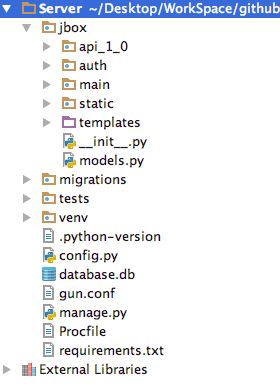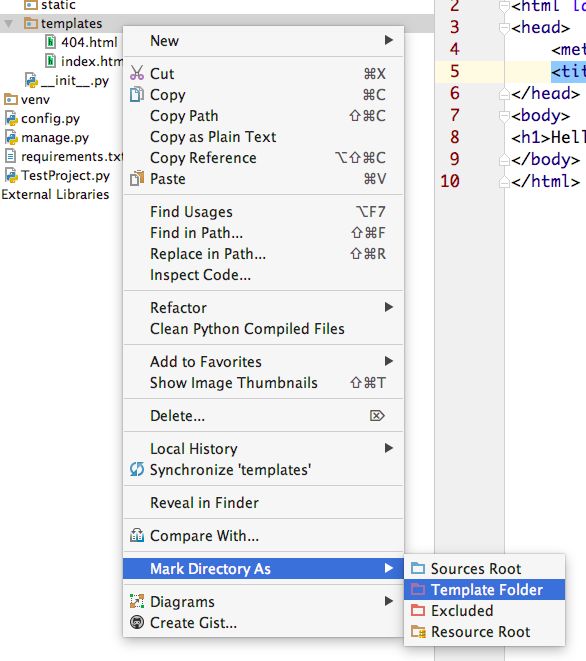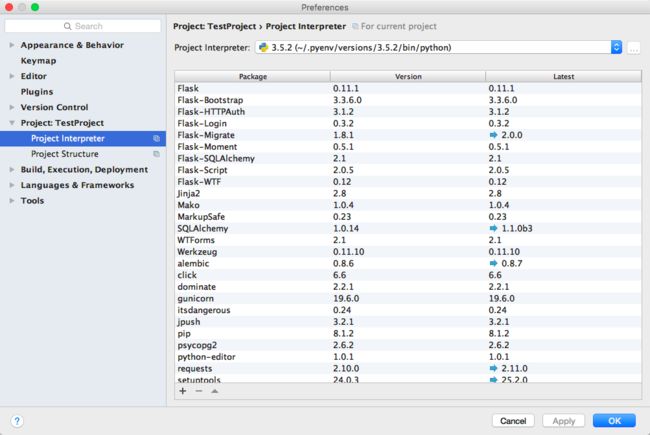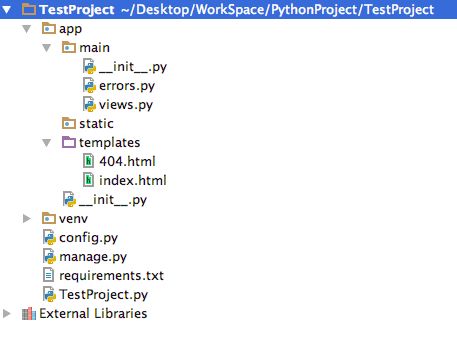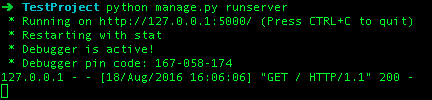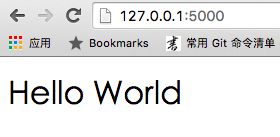前言
笔者之前未接触过 Python,只是略懂一点前端,所以说从零开始也相差无几吧。Flask 是一个轻量级的基于 Python 的框架,但是扩展性非常良好(Github 上 22000 多个 star 就知道群众的选择不无道理),其他的这里就不多提了,下面就开始我们的网站搭建之路。
开始
环境搭建
首先需要准备 Python 开发环境,这里推荐使用 pyenv 来安装和管理 Python。笔者使用的是 Mac OSX(自带 Python 2.6),直接使用如下命令安装 pyenv:
brew install pyenv
之后要升级 pyenv 的话就用:
brew upgrade pyenv
安装完以后,需要配置环境变量,如果使用 zsh,需要在 ~/.zshrc 加入以下代码:
export PYENV_ROOT="$HOME/.pyenv"
export PATH="$PYENV_ROOT/bin:$PATH"
export PATH=$PATH:/sbin/
eval "$(pyenv init -)"
如果使用 bash,在 ~/.bash_profile 中加入即可。保存后重启终端即可。
如果要安装 Python 3.5.2,可以用
pyenv install 3.5.2
查看安装的 Python 版本:
pyenv versions
切换局部 Python 环境(这里一般指在 Application 文件夹下切换环境)
pyenv local 3.5.2
关于其他更多命令,可以参考 Command.md
使用 IDE
这里笔者推荐使用 PyCharm 来进行 python 项目开发。下载安装后(这里笔者下载的是 Professional 版本),新建一个 Flask 项目,然后指定目录、python 环境:
完成后点击 Create,这样就创建了一个 Flask 项目,如果没有安装 Flask,PyCharm 会自动下载安装。如果想使用 virtualenv,可以参考下一个步骤。
使用虚拟环境
使用虚拟环境可以方便地安装 Flask 而且可以在系统的 Python 解释器中避免包的混乱和版本的冲突。Python 3.3以后原生支持虚拟环境,命令为 pyvenv。可以使用如下命令创建虚拟环境(进入刚才创建的 Flask 项目文件夹):
pyvenv venv
如果使用 Python 2.7或者以下版本,可以使用第三方工具 virtualenv 创建虚拟环境:
sudo easy_install virtualenv
以上命令就可以安装 virtualenv(如果没有安装 easy_install,需要手动安装,而 pyvenv 已经自带 pip 和 easy_install)。下一步使用 virtualenv 命令在文件夹中创建 Python 虚拟环境:
virtualenv venv
完成后,会在 Flask 项目下生成 venv 文件夹。在使用虚拟环境之前,要先使用(pyvenv 和 virtualenv 创建的虚拟环境是一样的,因此以下命令均可使用):
source venv/bin/activate
来激活,如果要退出虚拟环境,可以使用:
deactivate
创建的虚拟环境会自动安装 pip 和 easy_install,接下来可以使用:
pip install flask
接下来就可以在 Flask 中开始自由地遨(入)游(坑)啦!
Flask 程序结构
在介绍 Flask 的程序结构之前,先来看看标准 Flask 项目的项目结构(笔者以为从宏观到微观的方式可以更快的了解一个东西)。使用 PyCharm 新建 Flask 项目后,项目结构如下图所示:
只有三个文件夹(venv 文件夹已经用命令行生成了)和一个简单的入口类,接下来要把项目结构改造成标准的 Flask 项目结构:
Flask 项目有4个顶级文件夹:
- app ——(本例中是 jbox)Flask 程序保存在此文件夹中
- migrations ——包含数据库迁移脚本(安装了 flask-migrate 后自动生成)
- tests ——单元测试放在此文件夹下
- venv ——Python 虚拟环境
同时还有一些文件:
- requirements.txt —— 列出了所有的依赖包,以便于在其他电脑中重新生成相同的环境
- config.py 存储配置
- manage.py 启动程序或者其他任务
- gun.conf Gunicorn 配置文件
虽然新建的 Flask Project 已经可以运行,但是我们还是要按照标准的 Flask 程序来改造项目结构。下面我们就来改造一下 TestProject。
在命令行中依次使用以下命令来安装 Flask 扩展:
pip install flask-script
pip install flask-sqlalchemy
pip install flask-migrate
flask-script 可以自定义命令行命令,用来启动程序或其它任务;flask-sqlalchemy 用来管理数据库的工具,支持多种数据库后台;flask-migrate 是数据库迁移工具,该工具命令集成到 flask-script 中,方便在命令行中进行操作。
然后创建 config.py 文件,内容如下:
config.py
import os
basedir = os.path.abspath(os.path.dirname(__file__))
class config:
SECRET_KEY = os.environ.get('SECRET_KEY') or 'this is a secret string'
SQLALCHEMY_TRACK_MODIFICATIONS = True
@staticmethod
def init_app(app):
pass
class DevelopmentConfig(config):
DEBUG = True
SQLALCHEMY_DATABASE_URI = os.environ.get('DEV_DATABASE_URL') or \
'sqlite:///' + os.path.join(basedir, 'dev')
class TestingConfig(config):
TESTING = True
SQLALCHEMY_DATABASE_URI = os.environ.get('TEST_DATABASE_URL') or \
'sqlite:///' + os.path.join(basedir, 'test')
class ProductionConfig(config):
SQLALCHEMY_DATABASE_URI = os.environ.get('DATABASE_URL') or \
'sqlite:///' + os.path.join(basedir, 'data.sqlite')
config = {
'development': DevelopmentConfig,
'testing': TestingConfig,
'production': ProductionConfig,
'default': DevelopmentConfig
}
config 顾名思义,保存了一些配置变量。SQLALCHEMY_DATABASE_URI 变量在不同的配置中被赋予了不同的值,这样就可以在不同的环境中切换数据库。如果是远程数据库则从环境变量中读取 URL,否则在本地路径中创建。
接下来创建一个 app 文件夹,并在此文件夹中创建一个 __init__.py 文件(init 前后都有两个下划线):
app/__init__.py
from flask import Flask
from flask_sqlalchemy import SQLAlchemy
from config import config
db = SQLAlchemy()
def create_app(config_name):
app = Flask(__name__)
app.config.from_object(config[config_name])
config[config_name].init_app(app)
db.init_app(app)
//此处缺省了部分代码,后面会加上
return app
create_app() 就是程序的工厂函数,参数就是配置类的名字,即 config.py,其中保存的配置可以使用 from_object() 方法导入。
接下来要解释两个重要的概念——路由和视图函数。客户端把请求发给 Web 服务器,Web 服务器再把请求发给 Flask 程序实例,Flask 程序实例需要知道每个 URL 请求要运行哪些代码,所以保存了一个 URL 到 Python 函数的映射关系。处理 URL 和函数之间关系的程序称为路由,这个函数称为视图函数。例如:
@app.route('/')
def index():
return 'Hello World
'
这里使用 app.route 修饰器来定义路由,app 指 Flask 程序实例对象,后面可以看到使用蓝本管理路由后,由蓝本实例对象来取代 app。Flask 使用蓝本来定义路由,在蓝本中定义的路由处于休眠状态,直到蓝本注册到程序上后,路由真正成为程序的一部分。蓝本通常使用结构化的方式保存在包的多个模块中。接下来在 app 文件夹下创建一个子文件夹 main,并在 main 中创建 __init__.py(如果使用 PyCharm,这里有个快捷方式,右键点击 app 文件夹,在菜单中选择 new -> Python Package,在弹出的对话框中填写包名然后确认即可):
app/main/__ init__.py
from flask import Blueprint
//实例化 Blueprint 类,两个参数分别为蓝本的名字和蓝本所在包或模块,第二个通常填 __name__ 即可
main = Blueprint('main', __name__)
from . import views, errors
最后引用了两个文件,之所以写在最后是因为避免循环导入依赖,因为接下来在 main 文件夹下 创建的 views.py 和 errors.py 都要导入蓝本 main。
app/main/views.py
from flask import render_template
//导入蓝本 main
from . import main
@main.route('/')
def index():
return render_template('index.html')
在之前路由的概念解释中,index 函数直接返回了 HTML 字符串(通常不这么做),这里则使用了 render_templete() 函数来渲染 index.html,并返回。Flask 使用了 Jinja2 引擎来渲染模板,模板文件都放在 templates 文件夹下,并且只能命名为 templates,否则 Jinja2 会抛出 TemplageNotFound 异常。由于我们的app 是一个 Python Package(在目录中包含 __init__.py 默认成为 Python Package),所以需要将 templates 放在 app 目录下。在 app 下 中创建名为 templates 的文件夹,在 PyCharm 中右键点击该文件夹,然后选择 Make Directory As -> Template Folder,如图:
接下来在 templates 下新建一个 index.html 和 404.html 模板:
app/templates/index.html
index
Hello World
app/templates/404.html
Not Found
Can't find request page!
之后会讲解模板的具体用法,现在接着来定义 errors.py:
app/main/errors.py
from flask import render_template
from . import main
@main.app_errorhandler(404)
def page_not_found(e):
return render_template('404.html'), 404
上面的步骤是让程序的路由保存在 views.py 中,而错误处理交给 errors.py,这两个模块已经和蓝本 main 关联起来了(在蓝本中导入了这两个模块),现在需要在工厂函数中注册蓝本 main。将如下代码加入到上面缺省代码中即可:
app/__init__.py
def create_app(config_name):
#...
from .main import main as main_blueprint
app.register_blueprint(main_blueprint)
return app
最后两个步骤是创建 requirements.txt 以及启动脚本 manage.py。程序中必须包含一个 requirements.txt 文件,用于记录所有的依赖包和版本号,便于在其它电脑上创建相同的开发环境。直接在终端使用如下命令即可创建 requirements.txt 文件:
pip freeze > requirements.txt
以后安装了新的依赖包或者升级版本后,重新执行该命令即可更新 requirements.txt 文件。如果要手动添加也可以,在 PyCharm 中用 Command + , 唤出 Preferences 对话框,然后选择 Project -> Project Interpreter 即可查看所有的依赖包及其版本号(还有最新版本号提示),如图:
如果要在另一台电脑上创建这个虚拟环境的完全副本,运行以下命令即可:
pip install -r requirements.txt
最后创建启动脚本 manage.py:
manage.py
import os
from app import create_app, db
from flask_script import Manager, Shell
from flask_migrate import Migrate, MigrateCommand
app = create_app(os.getenv('FLASK_CONFIG') or 'default')
manager = Manager(app)
migrate = Migrate(app, db)
def make_shell_context():
return dict(app=app, db=db)
manager.add_command("shell",Shell(make_context=make_shell_context))
manager.add_command('db', MigrateCommand)
if __name__ == '__main__':
manager.run()
这个脚本首先创建程序,然后增加了两个命令:shell 和 db,我们之后可以在命令行中直接使用。
到此为止,我们的目录结构如下:
运行
现在就来启动我们的程序,在命令行中进入 TestProject 目录,然后执行如下命令即可运行:
python manage.py runserver
命令行运行截图如下:
Flask 默认的本机地址为:http://127.0.0.1:5000/ ,现在用浏览器打开这个地址,应该可以看到如下页面:
到这一步,我们的第一个 Flask 程序已经完成了!虽然还没有建立数据库,页面也非常糟糕,但是之后我们会一步步进行完善!
本文参考书籍 Flask Web 开发:基于 Python 的 Web 应用开发实战(作者: Miguel Grinberg)